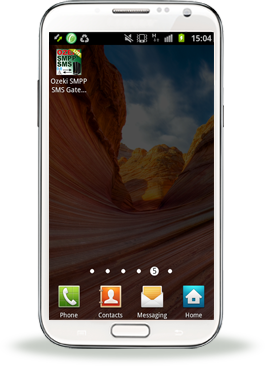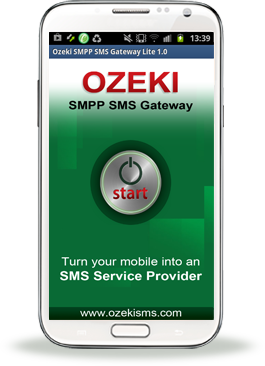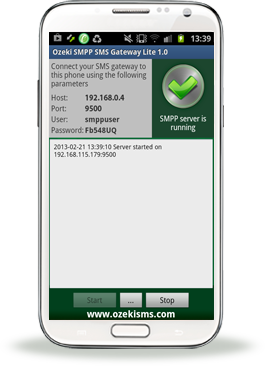Wie man SMS über das Android SMPP Gateway sendet
Dieser Artikel handelt vom Versenden von SMS über das Android SMPP Gateway mit Ozeki SMS Gateway. Nach dem Lesen dieses Artikels werden Sie in der Lage sein, SMS über das SMPP-Protokoll zu versenden. SMPP (Short Message Peer-to-Peer) und Ozeki SMS Gateway ermöglichen es Ihnen, Textnachrichten von Ihrem Computer aus zu versenden. Die Verteilung wird durch ein Android-Handy unterstützt, daher werden Sie auch lernen, wie Sie das Ozeki Android SMPP Gateway auf Ihrem Handy verwenden können. Diese Anleitung ist besonders empfehlenswert, wenn Ihr Unternehmen SMS auf einfache und schnelle Weise versenden möchte.
Diese Lösung wurde durch die neueste Android SMS Gateway Client für Ozeki für weitere Informationen.
Was ist ein Android SMPP Gateway
Das Android SMPP Gateway akzeptiert Verbindungen über das Internet (oder LAN) von Computern. Diese Computer senden SMS über das SMPP-Protokoll an das Android-Handy, und das Android-Handy leitet diese SMS-Nachrichten an das Mobilfunknetz weiter.
Wie man SMS über das Android SMPP Gateway sendet (Einfache Anleitung)
Diese SMS-Kommunikationslösung ermöglicht es Ihnen, Ihren Computer zu nutzen, um SMS-Nachrichten an jedes Mobiltelefon zu senden. Die Lösung besteht aus einem Computer mit installiertem Ozeki SMS Gateway, Ihrem Handy mit der Ozeki SMPP SMS Gateway-Anwendung und anderen Mobilfunknutzern. Ihr Computer und die SMS-Gateway-Software sind für die Erstellung der Nachricht verantwortlich. Ihr Handy empfängt die Anfrage und sendet die Nachricht über die Gateway-Anwendung. Im Diagramm (Abbildung 1) sehen Sie, dass der Computer die Nachricht konfiguriert und zum Versand einreicht. Ihr Handy erhält die Einreichung über eine drahtlose Verbindung und sendet sie an die Empfänger.
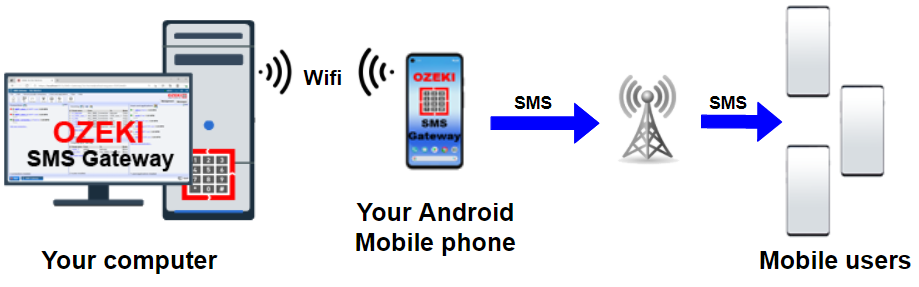
Wie man SMS über das Android SMPP Gateway sendet (Schnelle Schritte)
Um SMS über das Android SMPP Gateway zu senden:
- Richten Sie das Ozeki Android SMPP Gateway auf Ihrem Handy ein
- Starten Sie die Anwendung
- Starten Sie Ozeki SMS Gateway auf Ihrem Desktop
- Fügen Sie eine neue Service-Provider-Verbindung hinzu
- Installieren Sie die SMPP-Client-Verbindung
- Geben Sie die Parameter aus der Android SMPP SMS Gateway-App ein
- Überprüfen Sie den Installationsstatus der SMPP-Verbindung auf der Registerkarte "Ereignisse"
- Erstellen Sie eine Test-SMS auf der Registerkarte "Test"
- Senden Sie die Test-SMS über das Android SMPP Gateway
- Lesen Sie die Protokolle über den Nachrichtenstatus
Installieren Sie die Android SMPP App auf Ihrem Smartphone
Laden Sie die Anwendung von der Ozeki-Website herunter, installieren und konfigurieren Sie sie: Android SMPP Gateway herunterladen
Starten Sie die Anwendung, indem Sie auf das Symbol und dann auf die Schaltfläche "Start" klicken. Sie sehen folgende Parameter auf der linken oberen Seite des Bildschirms: Host-Adresse, Portnummer, Benutzername, Passwort (Abbildung 2). Diese Parameter müssen Sie sich merken, da sie später benötigt werden.
|
|
|
|
Wie man SMS über das Android SMPP Gateway sendet (Video-Tutorial)
In diesem Video-Tutorial zeigen wir Ihnen, wie Sie den SMPP-Client in Ozeki SMS Gateway konfigurieren und eine Testnachricht versenden. Etwas länger als eine Minute, aber es zeigt alles Schritt für Schritt, daher ist es fair, dieses Tutorial als kurz und detailliert zu bezeichnen. Es wird empfohlen, es sorgfältig anzusehen, um jeden Schritt richtig auszuführen. Nach dem Ansehen des Videos werden Sie in der Lage sein, alles selbst zu konfigurieren.
SMS Gateway für Ihr Android-Handy einrichten
Sie müssen die SMPP-Verbindung installieren und konfigurieren. Fügen Sie zunächst eine neue Service-Provider-Verbindung hinzu, indem Sie auf den Link "Neue Verbindung hinzufügen" im linken Verbindungsbereich klicken. Danach erscheint die Liste "Verbindung hinzufügen" auf der rechten Seite der GUI. Suchen Sie nach der Installationsliste IP-SMS-Verbindungen und wählen Sie den Installationspunkt SMPP-Client aus, um das SMPP-Protokoll zu verwenden. (In Abbildung 3 hervorgehoben)
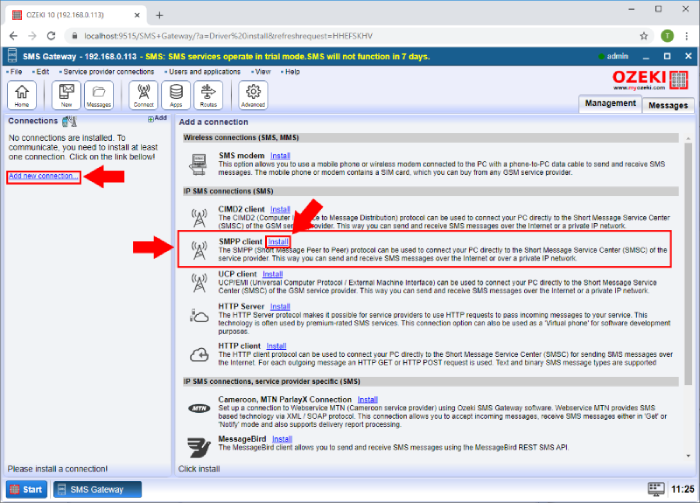
Geben Sie die SMPP-Server-Einstellungen an
Geben Sie Ihre SMPP-Anmeldedaten auf der Registerkarte "Allgemein" der Installationsverbindungsseite an.
Dort finden Sie die Gruppe Mit Server verbinden, in der Sie die folgenden Parameter eingeben müssen:
Host, Portnummer, Benutzername, Passwort.
Diese Parameter finden Sie in Ihrer Ozeki Android SMPP SMS Gateway-Anwendung.
(siehe Abbildung 4)
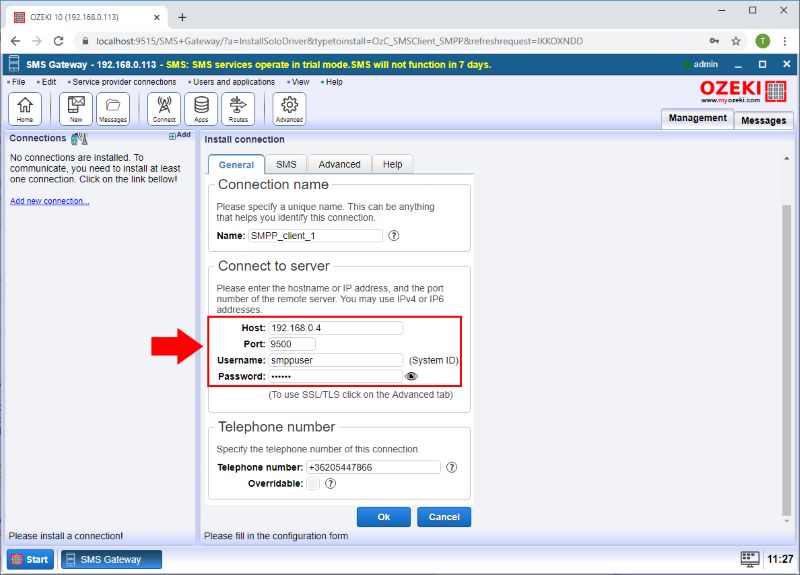
Überprüfen Sie die Installation der SMPP-Verbindung
Auf der Seite SMPP_client_1 Details finden Sie die Registerkarte "Ereignisse", auf der die Meldungen "Erfolgreiche Anmeldung" und "Verbindung online" anzeigen, dass die SMPP-Verbindung erfolgreich installiert wurde. Studieren Sie das Ereignisprotokoll, um zu verstehen, was in der Verbindung passiert. Sie können die Aktualisierung des Protokolls ein-/ausschalten, den Inhalt löschen und ihn mit den Schaltflächen in der rechten Ecke der Registerkarte aktualisieren. (Abbildung 5)
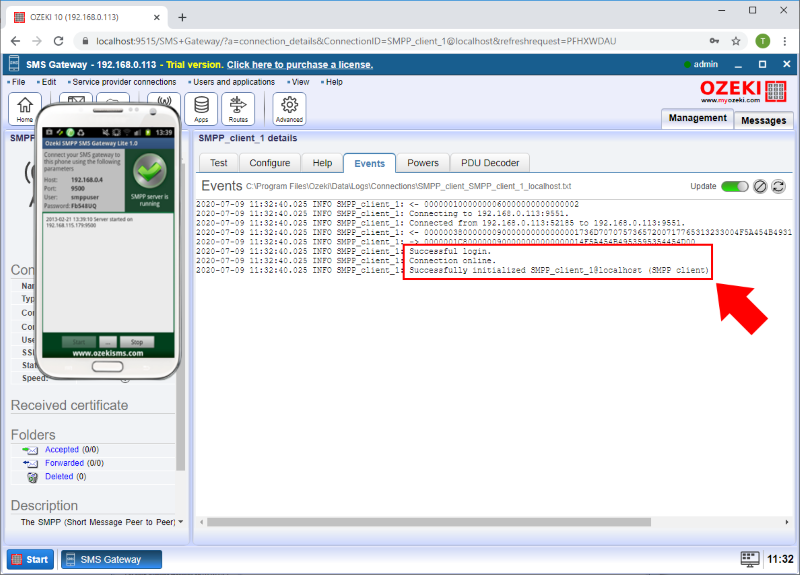
Senden Sie Ihre erste SMS
Wechseln Sie zur Registerkarte Test, um eine Test-SMS zu senden. Gehen Sie zur Registerkarte "Allgemein" und geben Sie die Empfängeradresse an, indem Sie die Telefonnummer in die Gruppe "Empfänger" eingeben, schreiben Sie die Nachricht in die SMS-Gruppe und klicken Sie auf die Schaltfläche "Senden", um eine Testnachricht zu erstellen und zu versenden. (Alles in Abbildung 6 hervorgehoben)
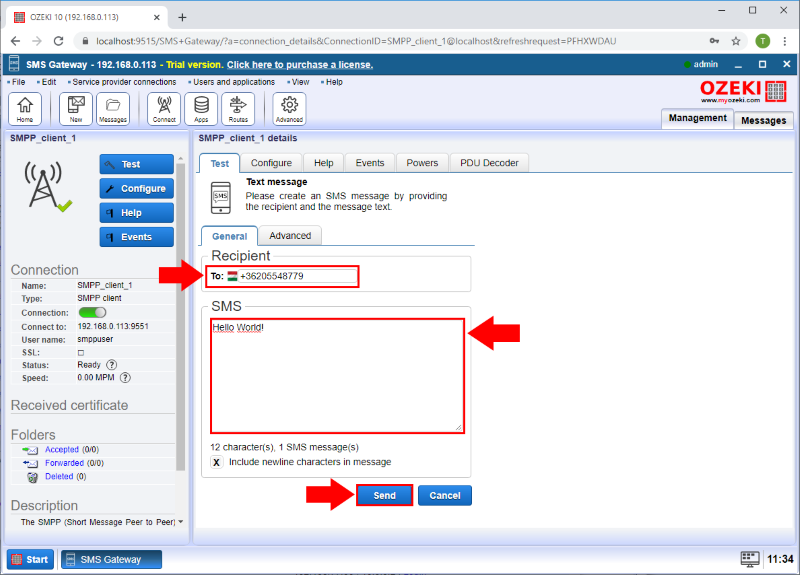
Stellen Sie sicher, dass die Nachricht erfolgreich gesendet wurde
Schließlich können Sie überprüfen, ob die Nachricht erfolgreich gesendet wurde, indem Sie den unteren Teil der Seite betrachten. Dort finden Sie Informationen über den Zeitpunkt des Versands, den Status des Nachrichtenversands und der Verbindung. Ein grünes Häkchen zeigt an, dass das Senden der Testnachricht erfolgreich war. (Abbildung 7)
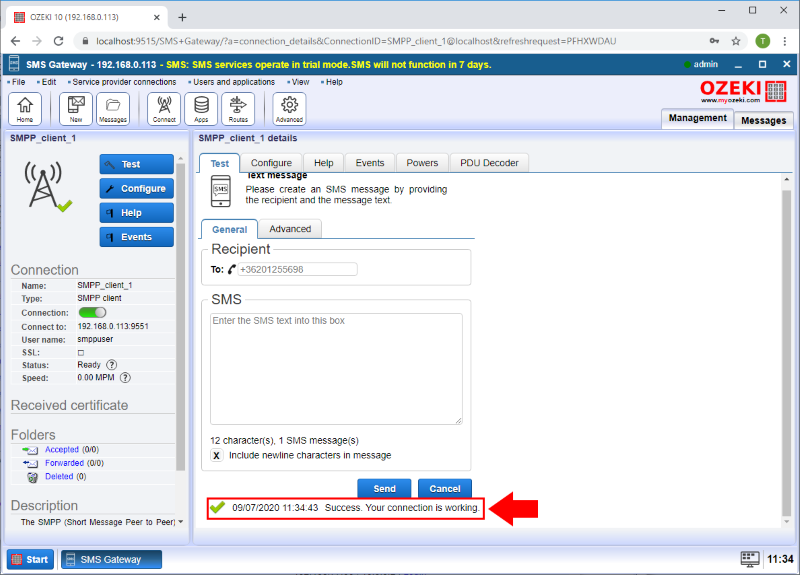
Zusammenfassung
In diesem Artikel haben wir Ihnen gezeigt, wie Sie SMS mit dem SMPP-Protokoll unter Verwendung von Ozeki Android SMPP SMS Gateway und Ozeki SMS Gateway versenden können. Diese Lösung hilft Ihnen, SMS von Ihrem Computer aus zu versenden. Sie benötigen nur Ozeki SMS Gateway auf Ihrem ausgewählten Computer und ein Mobiltelefon mit Android SMPP SMS Gateway, um diese Nachrichten an die Empfänger zu übertragen. Das Versenden von Nachrichten wird mit dieser Lösung einfach und schnell sein.
Beenden Sie Ihre Arbeit hier nicht, Sie können mehr über verschiedene Arten von Verbindungen lesen, wie z.B. OZX-Verbindung auf unserer Website.
Ihr nächster Schritt ist, Ozeki SMS Gateway herunterzuladen und zu beginnen, es zu nutzen!